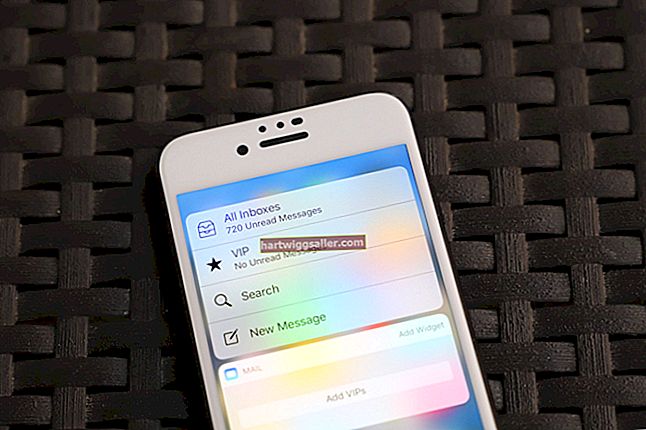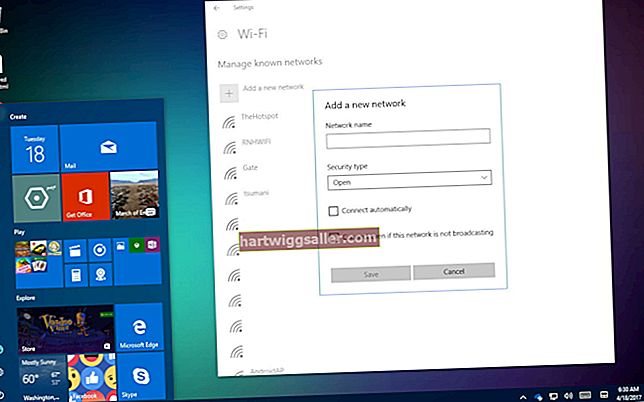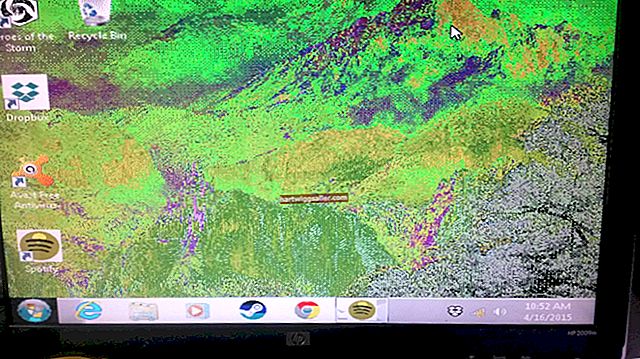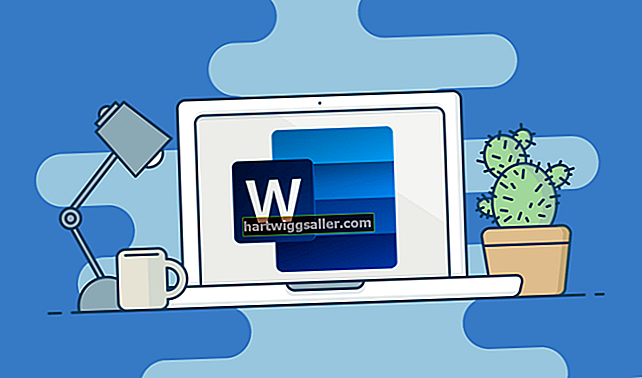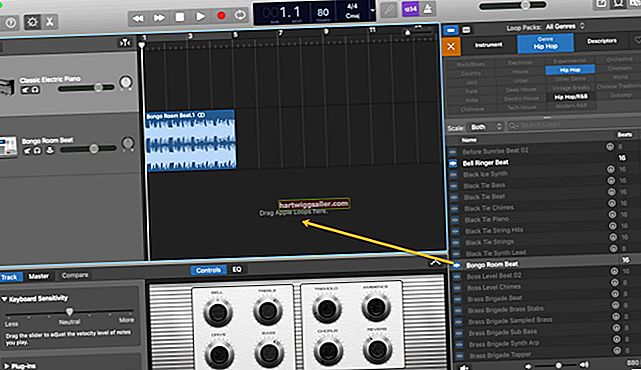A Adobe oferece um poderoso conjunto de programas que são úteis para sua pequena empresa. Um desses programas, Adobe Acrobat, fornece algo chamado de Adobe PDF PostscriptDriver de impressora. Este driver de impressora Adobe PDF é usado para criar documentos PDF usando o serviço Adobe Acrobat. Caso você tenha problemas com o processo de instalação, veja como instalar o driver Imprimir em PDF da Adobe para que você possa criar documentos PDF para o seu negócio.
Como instalar o driver Adobe Print to PDF no Windows
Primeiro, se você não tiver nenhuma versão do Adobe Acrobat Standard ou Acrobat Pro instalado, você vai querer instalar esse programa. O driver de impressora Adobe PDF geralmente é instalado corretamente como parte do processo normal de instalação do Adobe Acrobat. Se por algum motivo o driver da impressora Adobe PDF não for instalado como parte do processo de instalação padrão, você pode seguir estas etapas para instalá-lo manualmente:
- Clique no Começar menu e vá para Painel de controle.
- No Painel de Controle, selecione Dispositivos e Impressoras.
- Escolha a opção de Adicione uma impressora.
- De Adicionar um dispositivo janela, escolha a opção de Adicione uma impressora local. Se essa opção não estiver disponível, clique em A impressora que desejo não está listada na parte inferior da janela.
- De Adicionar impressora janela, escolha Adicione uma impressora local ou impressora de rede com configurações manuais.
- Agora você deve escolher uma porta de impressora, que é uma forma abreviada de uma conexão que troca informações de seu computador diretamente para uma impressora. No menu suspenso com a opção de Use uma porta existente, escolher Documentos * .pdf (Adobe PDF).
- Clique Próximo. Agora, você precisa encontrar o driver da impressora PDF dentro da pasta Adobe Acrobat, selecionando a opção intitulada Ter discoe, em seguida, selecione o driver no local em seu computador. Ele pode ser encontrado no seguinte diretório: C: \ Arquivos de programas (x86) \ Adobe \ Acrobat \ Acrobat \ Xtras \ AdobePDF.
- Na pasta AdobePDF, escolha o arquivo chamado AdobePDF.infe clique em Abrir.
- Isso agora deve ter preenchido uma série de drivers de impressora rotulados Adobe PDF Converter no Instale o driver da impressora seção da janela Adicionar impressora. Todas essas são versões diferentes que se correlacionam com as diferentes versões do Windows, então você pode ter que tentar algumas diferentes selecionando uma e clicando em Próximo antes de encontrar aquele que corresponde à sua variação atual do Windows.
- Depois de selecionar o caminho certo, Renomear em conformidade e siga todas as instruções fornecidas na tela para concluir o processo de instalação. Agora, o driver da impressora PDF deve estar instalado corretamente.
Impressão de PDF com o driver de impressora Adobe PDF no Windows
Recapitulando rapidamente, agora que o driver da impressora PDF está instalado, sempre que quiser imprimir um PDF, vá para Arquivoe selecione Impressão. Na janela de impressão, selecione a opção para Adobe PDF como sua impressora preferida e clique em Impressão. Você será solicitado a nomear o novo arquivo PDF e escolher o local onde deseja salvá-lo. Depois de clicar Salve , seu PDF estará pronto para você acessar.
Solução de problemas do driver de impressora Adobe PDF no Windows
Se, por algum motivo, o driver de impressora Adobe PDF PostScript não estiver aparecendo sob o DisponívelImpressoras seção do painel de controle do Windows, tente ir para a Ajuda janela no Acrobat e selecione o Instalação de reparo opção. Se sua impressora Adobe PDF aparecer, mas ainda assim não funcionar corretamente, você precisará excluir a impressora, reiniciar o computador e tentar a opção Reparar instalação novamente.
Como imprimir em PDF em um Windows sem o driver Adobe
A partir do Windows 10, é possível imprimir em PDF sem Adobe ou outro driver de impressora de terceiros. Para imprimir usando as ferramentas integradas do Windows 10, vá para Arquivo, então Impressão e selecione a opção chamada Microsoft Imprimir em PDF como sua impressora. Nomeie e salve o arquivo no local desejado e escolha OK.
Se esta opção não estiver disponível para você, você também pode instalar este driver de impressora PDF manualmente. Repita as etapas acima como se estivesse instalando um driver de impressora Adobe, mas desta vez:
- Selecione ARQUIVO: (Imprimir para arquivo) em vez de Documentos * .pdf (Adobe PDF).
- A partir daí, clique Próximo. Você será solicitado a selecionar um fabricante, então escolha Microsoft, então selecione Microsoft Imprimir em PDF e acertar Próximo mais uma vez.
- Você será solicitado a substituir o driver atual ou usar o driver já instalado, então use o já instalado, renomeie-o se desejar e clique em Próximo para concluir a instalação da opção Microsoft Print to PDF.
Como imprimir em PDF em um Mac OSX sem o driver Adobe
O driver de impressora Adobe PDF do Acrobat não está disponível para usuários de Mac. Em vez disso, você ainda pode imprimir em PDF usando o Salvar como Adobe PDF opção.
Basta abrir um arquivo em qualquer aplicativo do Mac OS, como Pages, e selecionar a opção Impressão de Arquivo menu suspenso. No Impressão janela, clique PDF, e selecione o Salvar como Adobe PDF opção. Escolha suas configurações de PDF, nomeie seu arquivo junto com quaisquer outros detalhes que o acompanham e clique em Salve . Seu novo PDF agora deve estar pronto para você.
Como uma nota rápida, de acordo com a Adobe, há uma falha no último MacOS Mojave (v.10.14) que cria um erro quando você tenta imprimir um PDF com o Salvar como Adobe PDF opção. Para corrigi-lo, você precisará iniciar o Automator programa e selecione o Ações de automação de terceiros opção. Isso abrirá uma janela onde será solicitado que você marque uma caixa para Permitir ações do Automator de terceiros. Ao marcar essa caixa, a mensagem de erro deve ser resolvida e você deve ser capaz de imprimir seus documentos em Adobe PDF.
Instalação de PDFs com produtos Adobe diferentes do Acrobat
Você pode ter dificuldade para criar um PDF se tentar fazer isso usando o Adobe Reader gratuito, que não oferece suporte para a criação de documentos PDF. No entanto, existe uma outra maneira de instalar um driver de impressão em PDF de outro produto Adobe diferente do Acrobat. Isso é instalando Adobe FrameMaker, que também instala o driver de impressora Adobe PDF PostScript.